[FAQ] Для новичков. С чего начинать работу c iPhone 3G
- Подробности

Итак, вы купили iPhone 3G. Ниже описано, как загрузить в свой аппарат музыку, рингтоны, видео и картинки, а также как подключить электронную почту, как устанавливать программы и т.д...
Самые последние обновления материала Вы можете найти у нас на форуме
Подготовка
Установите iTunes (Тунец). Этой программой вы будете загружать в iPhone музыку, рингтоны, видеоролики и фотографии. Также, все официальные программы - тоже через него. Активация телефона тоже производится через тунца (хотя эту процедуру уже могли вам сделать на месте покупки). Присоедините тело (телефон) через USB и запустите iTunes (может запустится сам). Теперь мы готовы накачивать тело пользовательскими файлами.
Загрузка музыки
В iTunes нажмите Файл > Добавить файл в медиатеку. Найдите и добавьте свои композиции в открывшемся окне. (Либо откройте пункт Музыка и перетяните туда необходимые файлы) У меня вся музыка в mp3, Тунец вероятно позволяет добавить и некоторые другие форматы.
1) Музыка добавлена в медиатеку, теперь откройте в тунце свой Ипхоне:
2) Выберите всю музыку
3) Затем нажмите "Синхронизировать"
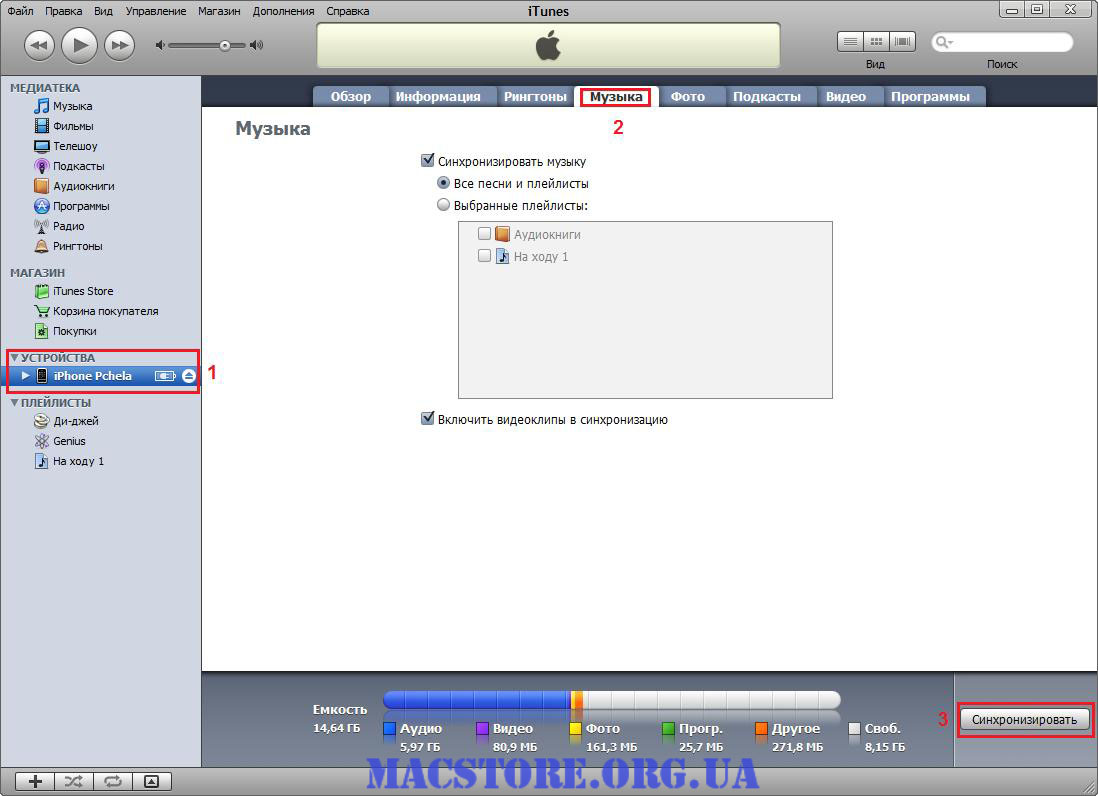
Всё, теперь в своём Ипхоне открывайте "iPod" и наслаждайтесь музыкой.
Чтобы удалить музыкальные файлы, откройте в медиатеке iTunes папку "Музыка" и удалите ненужные файлы. Откройте в Тунце телефон, выберите вкладку "Музыка", нажмите кнопку синхронизации.
Загрузка фотографий
1) Откройте Тунец
2) Выберите свой iPhone, выберите вкладку "Фото":
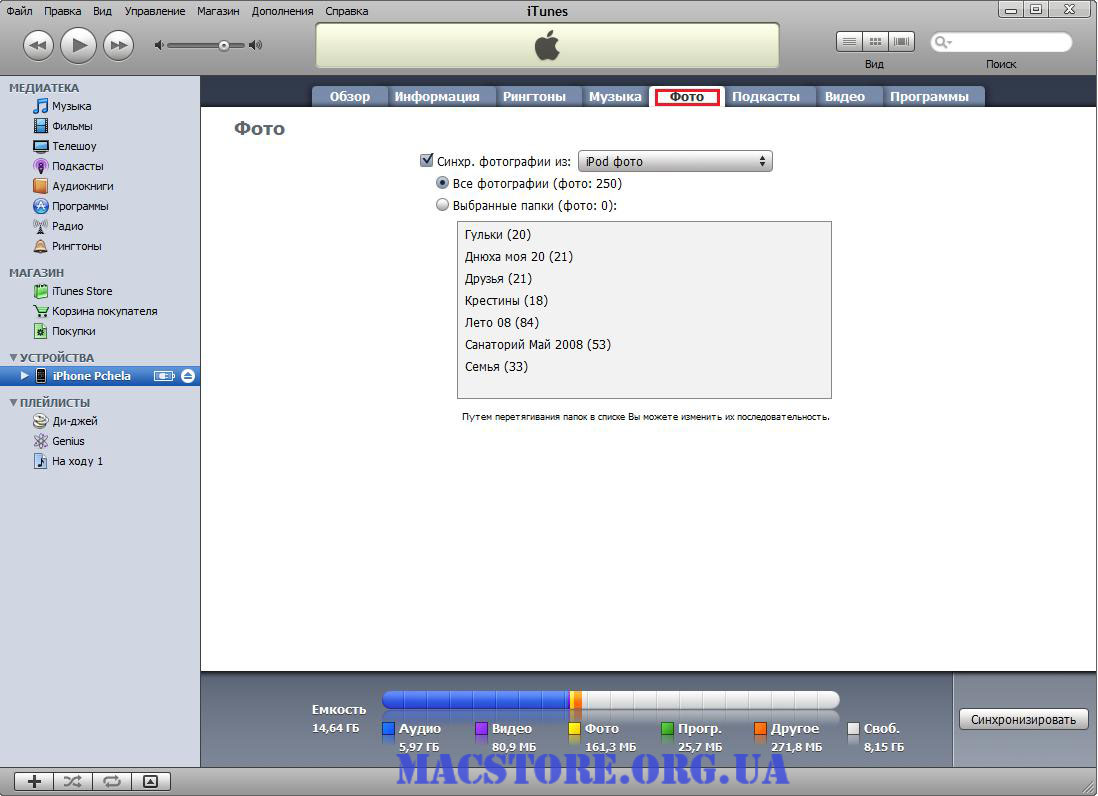
Создайте отдельно специальную папку, куда будете кидать фотографии для телефона. Чтобы ваши фотографии отображались в телефоне альбомами, а не общей кучей, надо добавлять в синхронизацию сразу папки целиком. Рядом с галочкой "Синхр. фотографии из:" нажмите кнопку выбора, затем "выбрать папку". Найдите и выберите созданную ранее папку с фотографиями (у меня напр. "iPod фото"). Если всё правильно, то должен появиться список с вашими папками (как у меня "Гульки" и т.д.) Удостоверьтесь, что галочки напротив желаемых папок проставлены и жмите "Синхронизировать" в правом нижнем углу экрана.
Удаление фотографий производится через компьютер, также как и удаление музыки. Откройте телефон в iTunes, откройте вкладку "Фото" и снимите галочку с ненужной папки, нажмите кнопку синхронизации или удалите ненужные фото из папки на компе.
Фотографии из раздела "фотоплёнка" (фото с камеры и скриншоты) можно удалить напрямую с телефона, поодиночке (при открытии фото нажав внизу значок мусорной корзины).
Загружаем и ставим свою мелодию звонка
Ваша мелодия не должна превышать 30 (тридцать) секунд по длине, иначе она загрузится, но в списке рингтонов отображаться не будет.
Итак, создаём мелодию:
1. Берём желаемый файл и добавляем в медиатеку, если он ещё не в ней. О том, как это делать, читайте выше в разделе "Загрузка музыки".
Если исходный файл умещается в длину в 30 секунд, то пункт (2) пропускайте, иначе:
2. При использовании нашего способа заливки Рингтонов iPhone сможет проигрывать только мелодии длиной до 30 секунд, хотя в принципе длинней и не надо. Но если вы хотите сделать 30-секудный ролик из длинной песни, то вам необходимо скачать утилиту mp3DirectCut. С помощью нее выберите понравившийся отрезок песни и сохраните его в формате mp3.
3. Итак, ваша задача добавить mp3-файл звонка в библиотеку iTunes. Достаточно просто перенести его мышкой в левую область окна программы iTunes, и он появится в библиотеке.
4. Выберите в медиатеке желаемый файл, нажмите на нём правой кнопкой мышки и выберите "Создать версию для формат AAC". Под мелодией появится её AAC-версия. Нажмите на ней правой кнопкой мышки, выберите "Копировать", вставьте в любую папку используя проводник Виндовс и измените в ней расширение с m4a на m4r. Если не знаете, как менять расширение, то:
Нажмите в папке с мелодией ALT, откройте "Сервис", найдите "Свойства папки", а там вкладку "Вид", в ней снимите галочку с "Скрывать расширения зарегистрированных типов файлов", расширение сразу станет видно - замените его.
5. Полученный m4r-файл добавьте в медиатеку.
6. Теперь этот файл будет доступен в тунце в разделе "Рингтоны". Это так, на заметку. Откройте в тунце свой айфон, выберите вкладку "Рингтоны", выберите те рингтоны (по-русски - мелодии звонка), которые хотите залить в iPhone и нажмите "Синхронизировать" в правом нижнем углу.
7. Возьмите свой iPhone, нажмите на главном экране "Настройки", затем "Звуки", затем найдите "Рингтон", нажмите на эту строку и увидите список рингтонов, которые можно использовать. Ваши пользовательские рингтоны будут выделены особняком - "Собственный". Если вы всё сделали правильно, тут вы сможете найти и выбрать свой рингтон. Теперь ваш телефон не спутают с чужим по звуку.
Все о создании рингтонов находится в этой ветке, также вы можете легко создать рингтон либо скачать готовые на сайте http://audiko.net
Удаление мелодий звонка - также только через компьютер (через iTunes и последующую синхронизацию).
Как поменять мелодию на SMS?
- К сожалению, по умолчанию это вообще не предусмотрено. Имея пиратскую прошивку можно заменить один из стандартных шести файлов на свой, как это сделать описано тут.
Загрузка видеороликов
iTunes позволяет загружать в Ипхоне видеофайлы формата mp4. Если битрейт или разрешение файла превышают допустимые для телефона, то Тунец файл в телефон не пропустит (но в медиатеку добавить позволит).
Сконвертировать видео в требуемый формат можно многими программами. Подробнее о конвертации вы можете найти в этом разделе, а также скачать и загрузить уже готовые видео с нашего фтп.
Итак, у нас есть на руках готовый к отправке в телефон mp4-видеоролик.
1) Открывайте тунец, добавляйте видеоролик в медиатеку.
2) Открывайте в тунце свой телефон, жмите вкладку "Видео", там найдите раздел "Фильмы". Пометьте галочками те файлы, которые хотите загрузить, нажмите кнопку "Синхронизировать":
Если файл подходит, то вы сможете найти его в своём телефоне (Раздел iPod, подраздел Видео), если не подходит - тунец откажется его заливать в тело.
Удаление видеофайлов - также, через удаление их в iTunes на компьютере и последующей синхронизации с телефоном.
Работа с электронной почтой
iPhone имеет прекрасную интеграцию с Почтой Гугла - Gmail, потому специально для работы с телефона я рекомендую создать там ящик. Если вы итак используете почту гугла - ещё лучше.
Тут всё просто. При запуске программы Mail выберите "Google Mail" и просто введите свой логин и пароль от гугловой почты. Всё, можете работать.
Как настроить почту на примере mail.ru вы можете посмотреть тут
Особую благодарность выражаем Виталику (Pchela) за подготовку данного материала.
























